Bilagsregistrering
Al bogføring tager udgangspunkt i bilag. Alle kan sende deres bilag videre til Xena, som gemmer dem og foreslår så mange oplysninger som muligt. Bilaget er næsten færdigkonteret, før man overhovedet er begyndt på bogføringen.
Indbakken
Bilagsregistreringen starter i indbakken. Her ser du alle de bilag du ikke har bogført endnu. Det kan være PDF fakturaer du har uploadet eller sendt via e-mail. Det kan også være elektroniske fakturafiler du har fået tilsendt fra Sproom, eller fået direkte fra din leverandør, og selv har sendt ind i din indbakke.
LÆS MERE: Indbakken
LÆS MERE: Opsætning elektronisk faktura
Bogfør bilaget, videresend det til en anden bruger eller opsæt regler for godkendelse
Bilaget kan du bogføre, hvis du som bruger har bogføringsrettigheder. Du kan også vælge at udfylde så mange oplysninger som muligt, og derefter sende bilaget videre til en anden bruger.
Der kan opsættes regler for godkendelse af bilag, der betyder, at bilaget automatisk flytter sig til en anden brugers indbakke, hvis man ikke selv har de nødvendige rettigheder til at bogføre det.
Når et bilag bogføres via bilagsregistrering, bestemmes bilagsnummeret ud fra hvilken kladde der er valgt på medarbejderen der bogfører bilaget. Kladder oprettes via menuen Opsætning > Finansopsætning, vælg fanen "Kladder".
Indtastningsbilledet er delt op i 4 afsnit
- Oplysninger om bilaget
- Registrering af ordreomkostning
- Finanskontering (herunder betaling)
- Resultat og bogføring
Del 1: Oplysninger om bilaget
Denne sektion hedder "Beskrivelse". Her foreslås informationer i det omfang Xena kan aflæse dem fra bilaget. Hvis partneren fra bilaget ikke er oprettet, kan du trykke på +-tegnet i partnerfeltet for at gå direkte til oprettelse.
Teksten øverst vil blive foreslået på de resterende konteringslinjer på bilaget, så skriv gerne her en sigende tekst vedr. bilaget. Teksten gemmes også på dokumentet, så du senere kan bruge den til at søge efter dokumentet. Se evt. Dokumentstyring.
Selvom det er et kontantbilag, fx. fra blomsterhandleren, kan du med fordel sætte partner på bilaget, for lettere at kunne finde tilbage til det igen på et senere tidspunkt. Vil du senere kunne overføre betaling af bilaget direkte til din bank, SKAL der tilknyttes en partner. Efter valg af en partner, har du mulighed for også at indtaste fakturanummer, betalingsdato samt evt. betalingsID.
OBS: Det er vigtigt du får sat CVR-nummer på partneren ved oprettelse, da det er via dette felt Xena genkender partneren fremover.
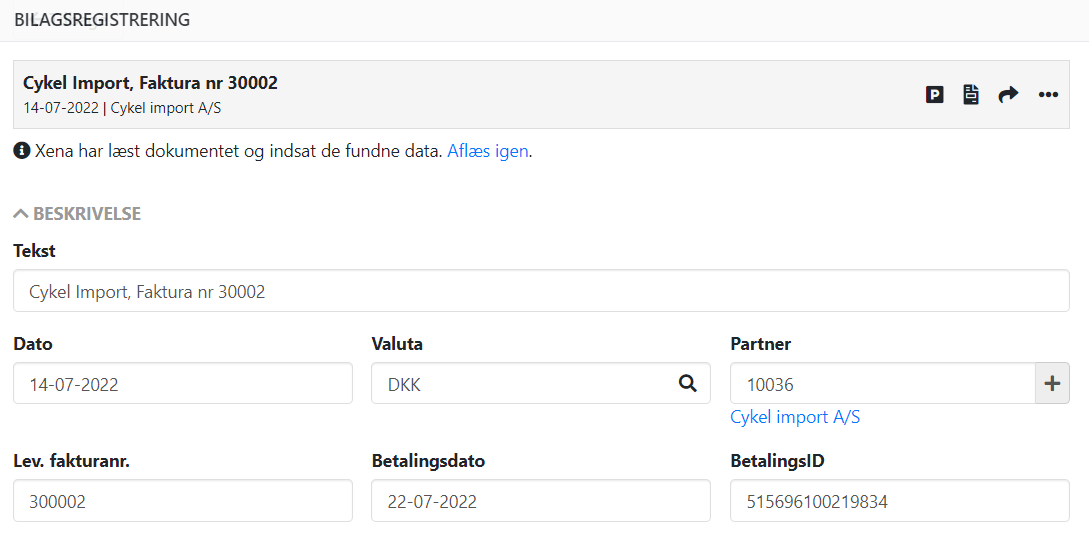
Del 2: Registrering af ordreomkostning
Denne sektion hedder "Ordreomkostninger". Skal bilaget udgiftsføres på en salgsordre, opretter du her linjer med valg af opgave, forbrugstype, tekst m.m. I beløbsfelterne indtastes beløb ekskl. moms!
Husk at du kan vælge fast godkender samt forslag til forbrugstype på leverandøren. Dette er beskrevet her.
Knapperne "Rediger alle" og "Ryd liste" benyttes til bundtvis ændring/sletning af ordreomkostninger på bilaget.
I denne guide kan du lære mere om bilagsregistrering til salgsordrer, samt opsætning af forbrugstype på leverandøren: Bilagsregistrering til salgsordre
I denne guide finder du instruktion til dannelse af ordreomkostninger via elektronisk faktura: Bilagsregistrering elektronisk faktura
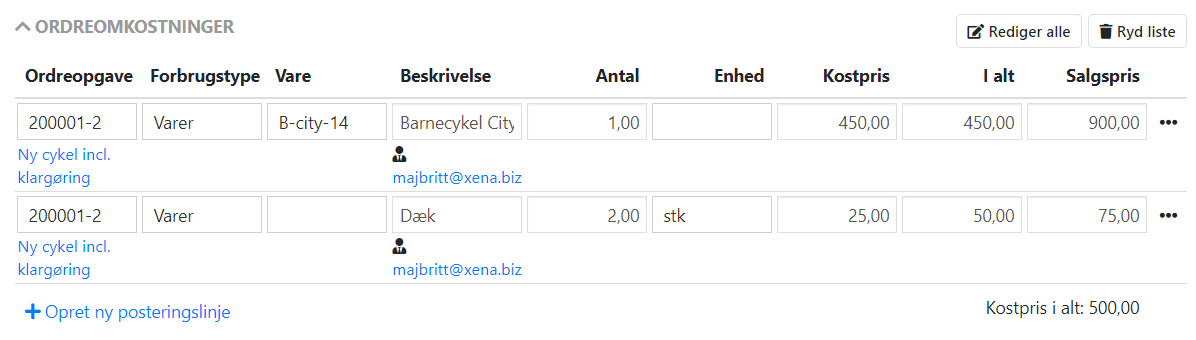
Del 3: Finanskontering (herunder betaling)
Denne sektion hedder "Kontering". Konteringslinjen afgør, hvor bilaget bogføres i dit finansregnskab. Vælg eller opret finanskonto, indtast evt. en mere sigende beskrivelse og tast beløb INKL. MOMS!
Er der valgt en partner på bilaget, og du ved bogføring af fakturaer fra denne partner som regel vil bogføre på den samme finanskonto, kan du nu markere feltet "Gem bogføringsdetaljerne på partneren til næste gang".
Er fakturaen allerede betalt, trykker du på beløbsfeltet ud for den konto fakturaen er betalt fra. Nu indsættes automatisk det samlede beløb for bilaget. Hvis der er lavet en delbetaling af bilaget, retter du blot beløbet til det betalte beløb. Restsummen vil blive bogført på partneren til senere betaling.
Har du indtastet en betalingsdato øverst under del 1, anvendes denne som bogføringsdato på betalingskontoen. I modsat fald anvendes bilagsdatoen.
Håndtering af kurs
Hvis fakturaen er modtaget i fremmed valuta, kan der være en forskel mellem afsenderens kurs og din kurs du har anvendt ved betaling af fakturaen. For at udligne denne difference, skal du først indtaste det beløb du har betalt til modtageren. Derefter trykker du på "Juster vekselkurs", for at få fakturaens beløb justeret i henhold til denne kurs.
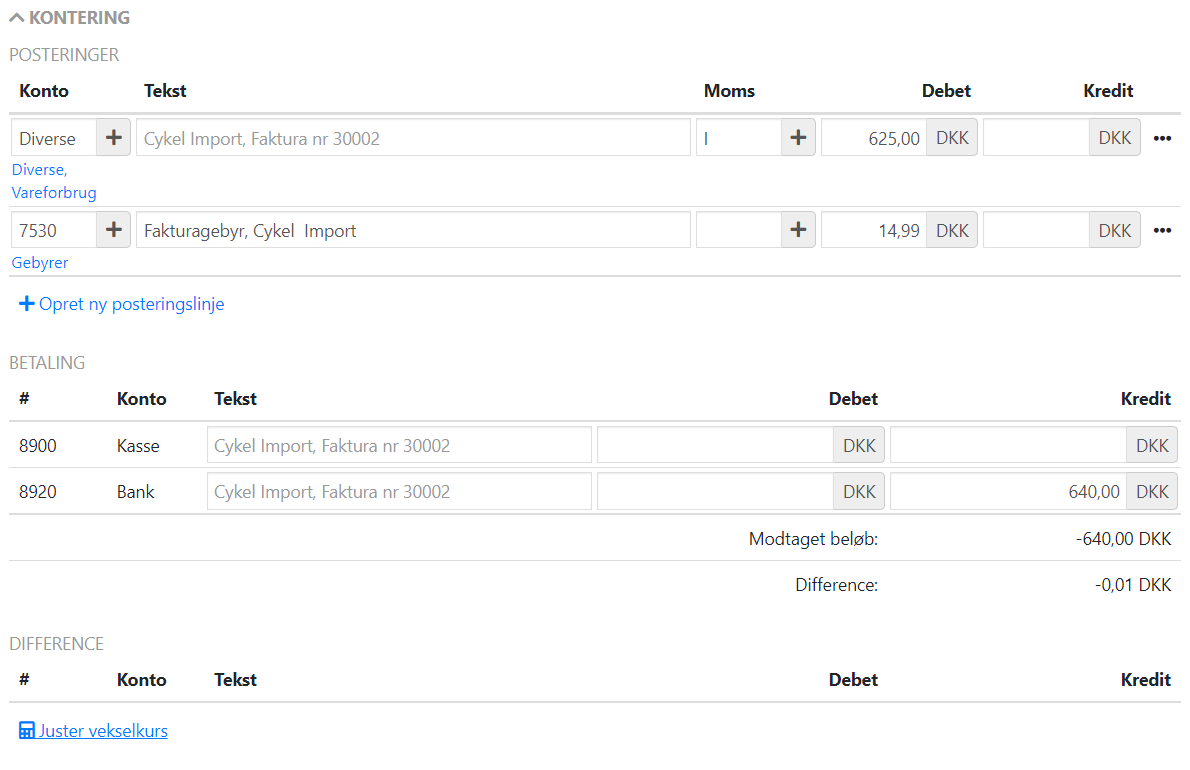
Del 4: Resultat og bogføring
Denne sektion hedder "Resultat", og vises nederst på bilaget. Her ser du bogføringsresultater samt evt. advarsler/fejl vedr. bilaget.
Hvis der er en difference på maksimum 0,49 ører, betragtes dette automatisk som afrunding, g vil blive bogført på kontoen "Systemdifference"
- Er der fejl eller mangler på bilaget vises en RØD advarsel. Bilaget kan ikke bogføres så længe der er røde fejl.
- Er der advarsler eller opmærksomhedspunkter, vises en GUL advarsel. Bilaget kan godt bogføres med GUL advarsel.
Tryk på knappen "Bogfør" eller på bogføringsikonet i toppen, for at bogføre de dele af bilaget du har rettigheder til at bogføre. Indeholder bilaget dele der kræver godkendelse af en anden bruger med yderligere rettigheder, flyttes bilaget automatisk over i dennes indbakke for endelig bogføring.
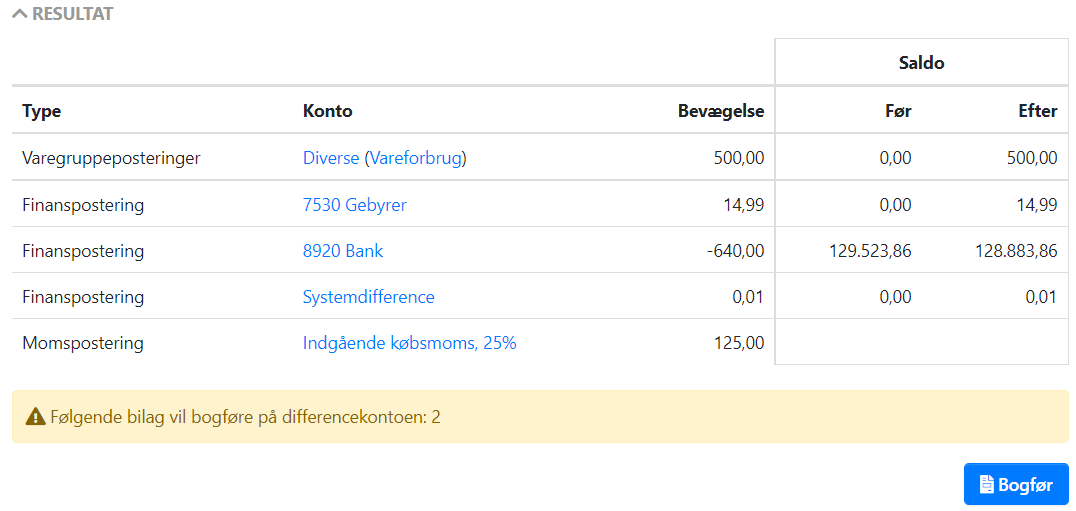
- Opdateret